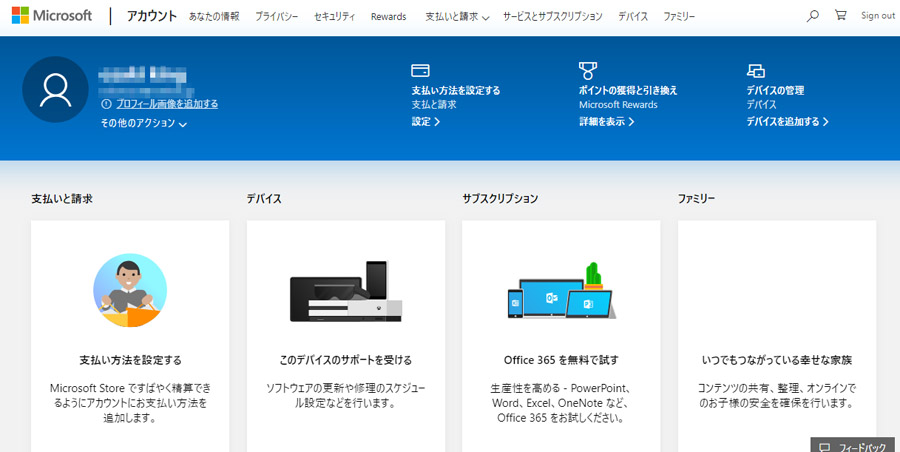
さて、仕事でもよく取得代行しているMicrosoftアカウントのお話です。以前取得したときは、SMS認証必須でしたが、ふと見ると”連絡先メール”として、メール認証があったのでスクショ撮ってみました。
検索ワードで、「電話番号入れたくない」というのがあるのでお試ししてみました。
結論から言うと、他メールアドレスがあれば取れるようになってました。
1)MSNサイトの右上の サインイン を押しましょう。
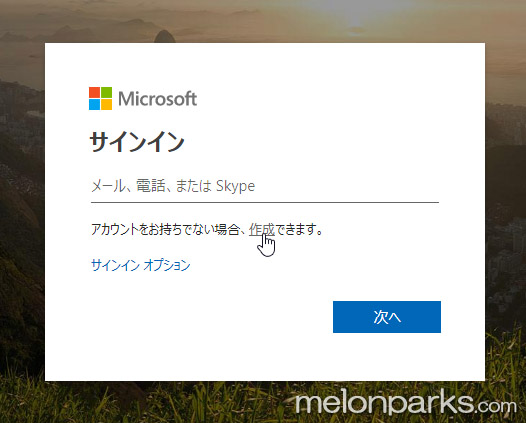
サインイン画面
2)「アカウントをお持ちでない場合、作成できます」をクリック
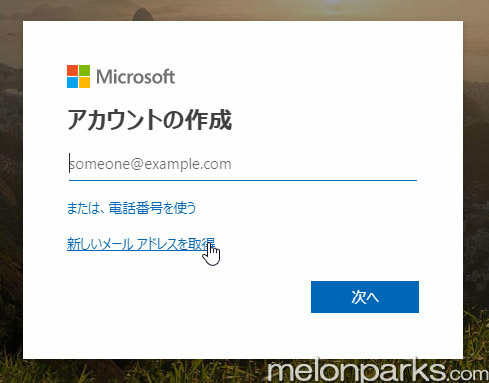
既存のメアドが、新規作成
3)「新しいメールアドレスを取得」
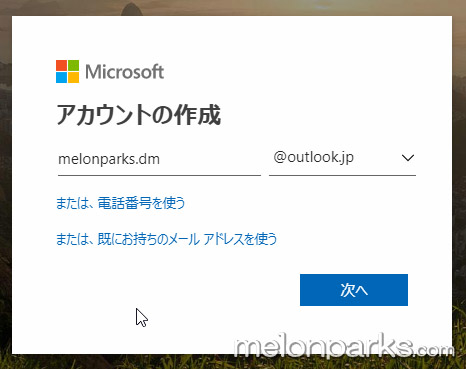
好きなアドレスを入力。ドメインも好きなのを選択
3)アドレスとドメインを決める
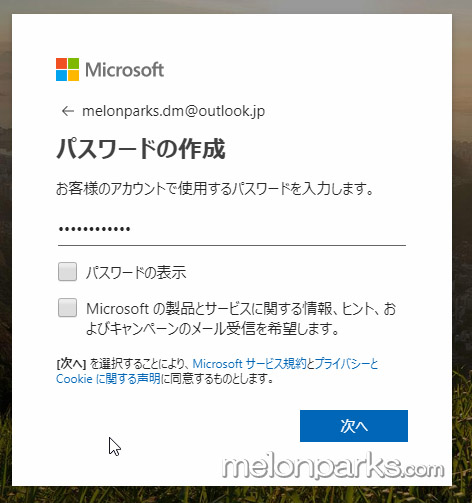
パスワード
4)パスワードを決めましょう。「パスワードを表示」をチェックした方がいいですよ?
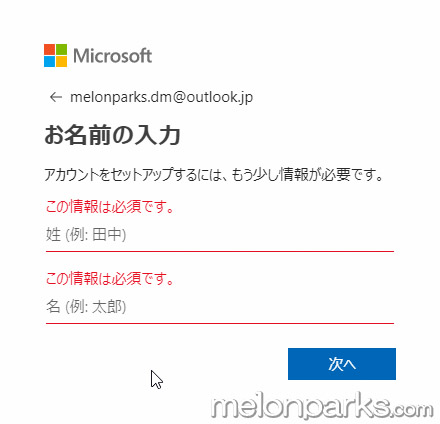
名前入力。
5)あなたの名前はなんですか?入力しましょう。
WindowsやOffice、MSサイトにサインインすると、この名前がバンバン表示されます。他人のいる前で名前がバンバン出るのはチョット…と気になるのはボクだけでしょうか?
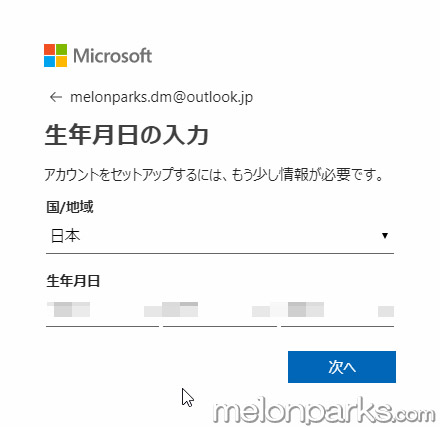
生年月日
6)生年月日を入れましょう。トラブル時の本人確認に使うとか使わないとか?変更できますが、住所入力を言われます。
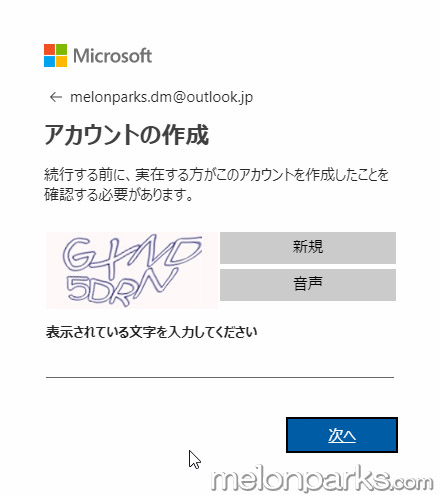
キャプチャ
7)画像の英数字を入れるCAPTCHA(キャプチャ)をします。人とロボットの
余談ですが、テレサポ時代できませんを連呼していたら「お前はロボットか?」と逆ギレされたことあります。
関係ないですね。
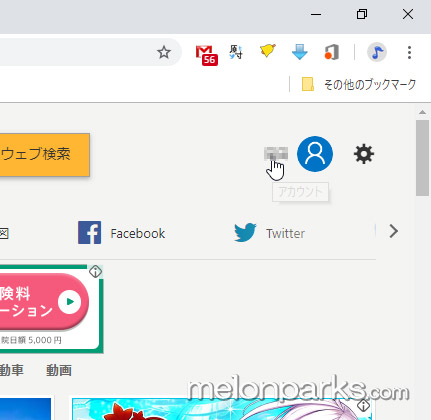
サインインが名前に代わる
8)元のMSNに戻ってきます。サインインが名前に代わっています
このまま運用することもできますが、問題が発生したときのサインインで認証するよう促されます。「そんときでいいや」と後回ししてもいいかもしれませんが、マイクロソフトの仕様はよく変更されるので消されないようにご注意ください。
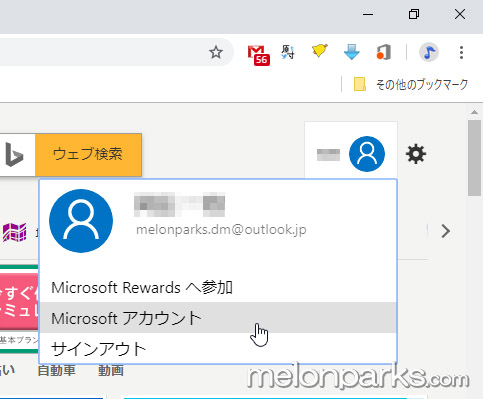
Microsoftアカウントを選択
9)Microsoftアカウントを選択して、自分ページに入りましょう。
10)メールアドレス・電話番号の登録をしましょう
画像に印忘れた…上のメニューの「セキュリティ」を選択
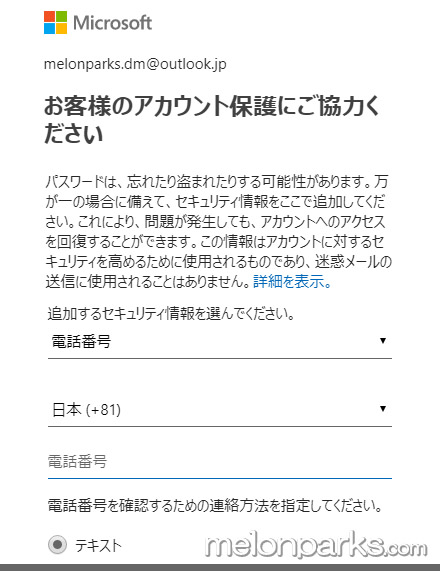
本人確認
11)今回はメールアドレスで作業するので、電話番号のタブをクリック。
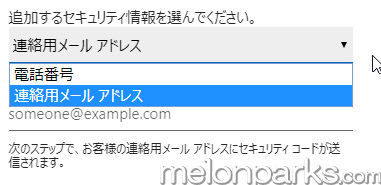
連絡先メールアドレス
12)連絡先メールアドレス を選択すると、入力画面が変わります。
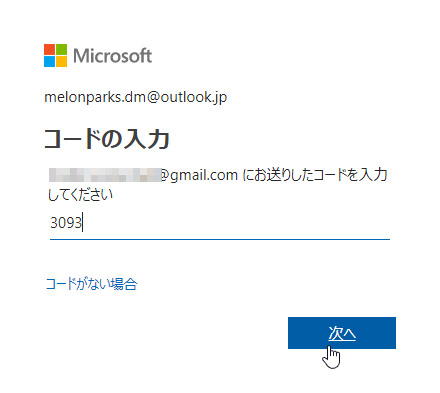
コード
13)入力したメールに”コード(番号)”が届きます。それを入れます。
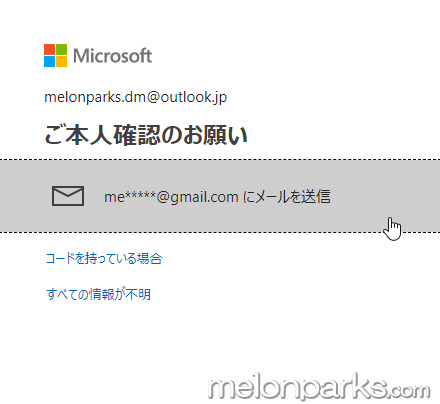
本人確認
14)電話(SMS)も、なぜか2回繰り返すんですよね。
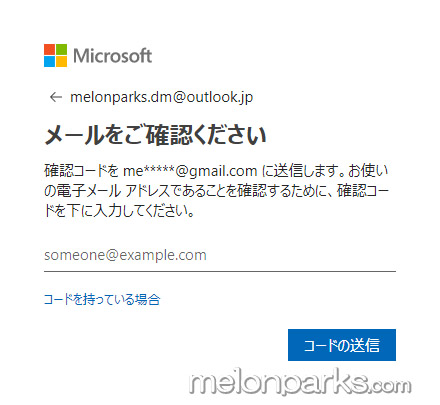
メアド入れる
15)連絡先メールアドレス を再度入力していきます。
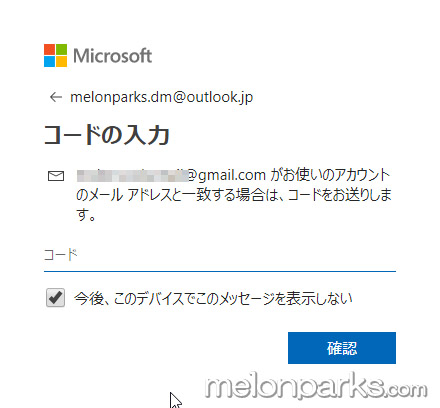
コード2
16)コード(数字)入れましょう。
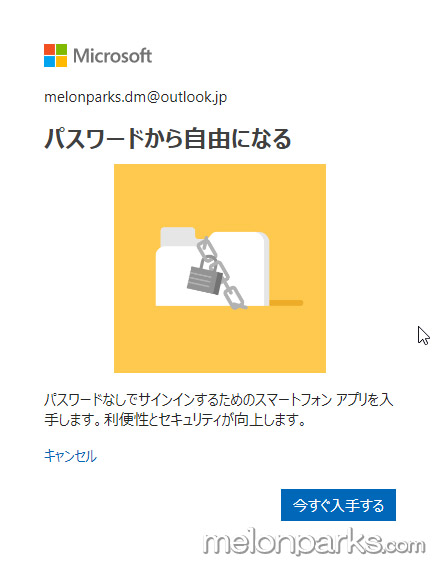
アプリの宣伝
17)メールやSMSの代わりに、アプリを使おうというだけの話。SMSは送信者のMSがお金負担になるので、それが嫌だからなんでしょうね~(しらんけど
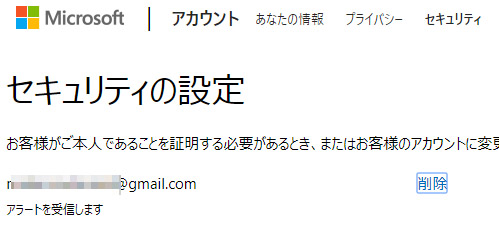
セキュリティーの中に登録されてたらOKでし
18)これで一通りの作業は完了です(*’▽’)ノシ
今のOfficeはアカウントに紐づけ必須(世界ではサブスクリプションが当たり前なので)。アカウントが消えたり、わからなくなったらどうすることもできません(量販店店員談)。そんなことにならないように気を付けてください。
まぁ、なんかあったらカスタマーに連絡して聞くのが1番ですね 。。。